Cách tạo màn hình sạc pin cực hay cho iPhone và hiện toàn bộ thông số máy lên màn hình độc đáo khiến ai cũng trầm trồ
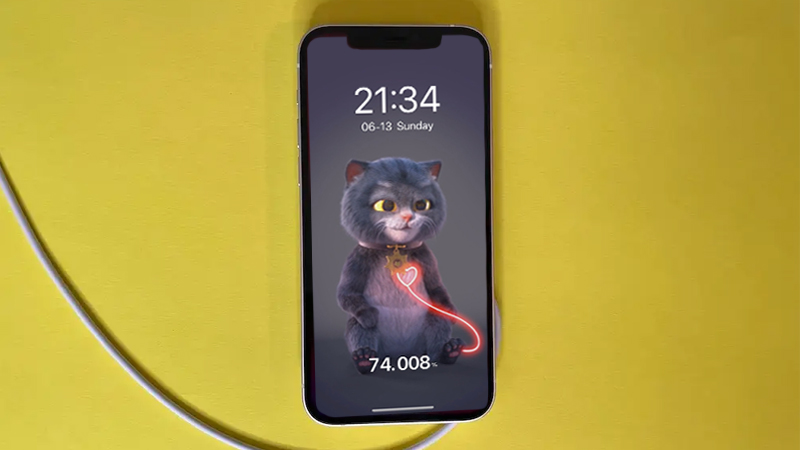
Một ứng dụng tạo hoạt hình khi sạc để sử dụng trên iPhone của bạn. Khi điện thoại được kết nối với cáp hoặc sạc không dây, chương trình sẽ tự động hiển thị hình nền động và khi rút ra, nó cũng sẽ tự động tắt. Bạn cũng có thể tạo một Widget để hiển thị dữ liệu iPhone, để dễ dàng quản lý hệ thống hơn.
1. Cách tạo hiệu ứng sạc pin iPhone cực kỳ độc đáo
Bước 1. Bạn tải ứng dụng Charging Play về máy theo link bên dưới.
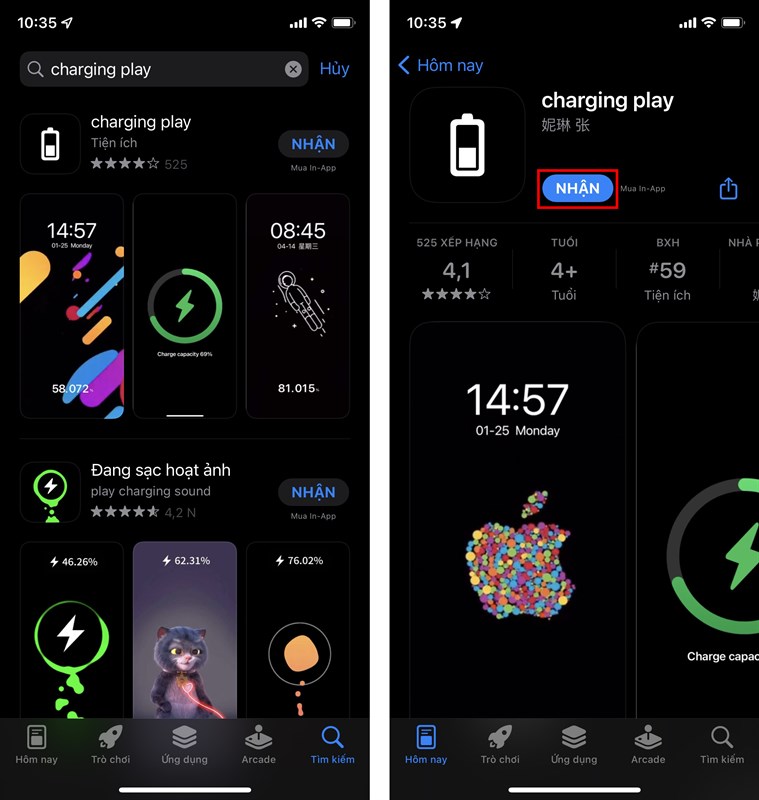
Bước 2. Trong ứng dụng, bạn nhấn Replace animation và chọn kiểu animation sạc pin mà bạn thích.
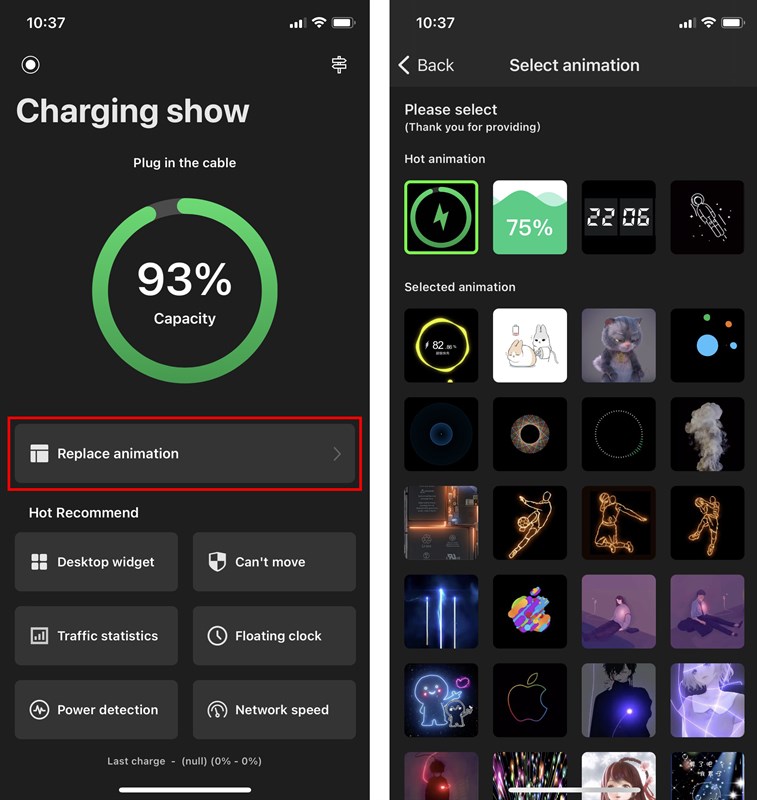
Bước 3. Bạn chọn Set để bắt đầu áp dụng hiệu ứng đó khi sạc.
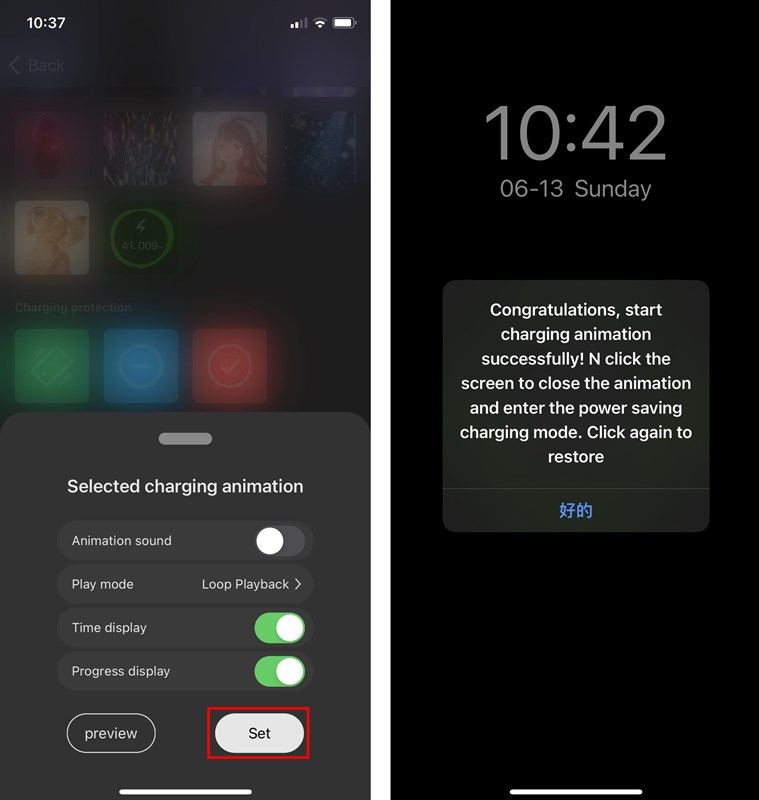
Bước 4. Giờ đây, khi cắm sạc, iPhone của bạn sẽ có hiệu ứng mới ấn tượng hơn. Nếu muốn tắt màn hình thì bạn chạm vào màn hình một lần nữa, tuy ứng dụng vẫn chạy nhưng vì màn hình iPhone là màn hình Oled nên mức tiêu thụ điện năng sẽ không đáng kể.
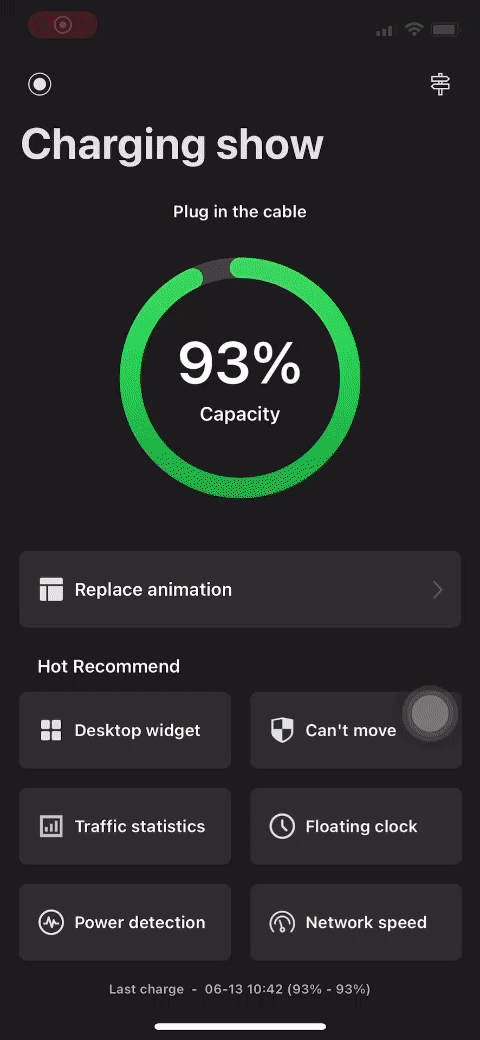
2. Cách thêm Widget hiển thị full thông số iPhone
Bước 1. Trong ứng dụng Charging Play, bạn nhấn Desktop widget và chọn kích cỡ Widget mà bạn muốn.
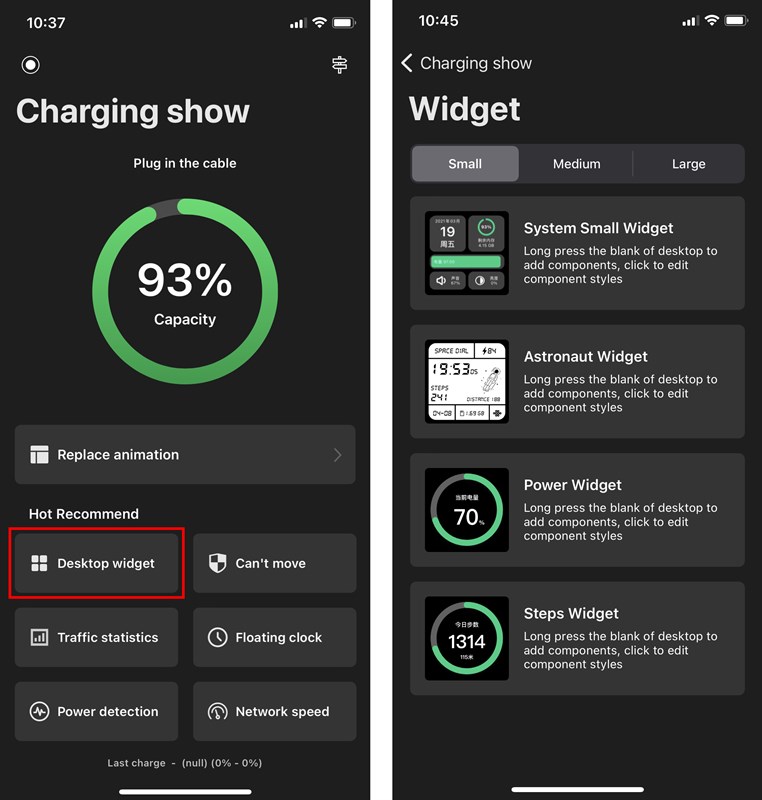
Bước 2. Sau khi chọn kiểu Widget, bạn có thể thay đổi lại màu sắc Widget cho cá nhân hơn. Nhấn Save.
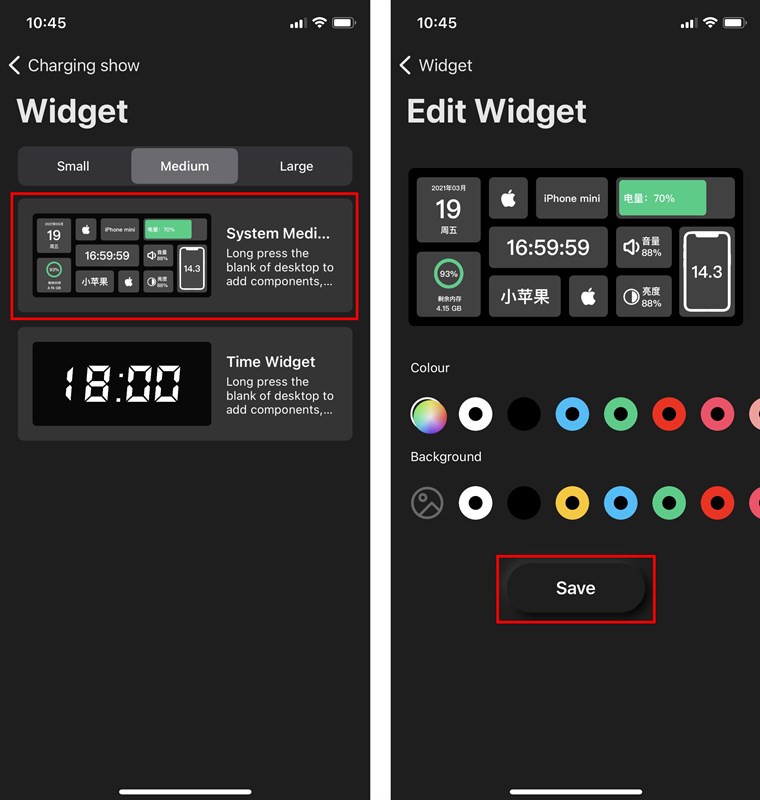
Bước 3. Trở về màn hình chính, bạn nhấn giữ chỗ trống để vào chế độ lắc lư, chọn dấu cộng > Widget Charging Play.
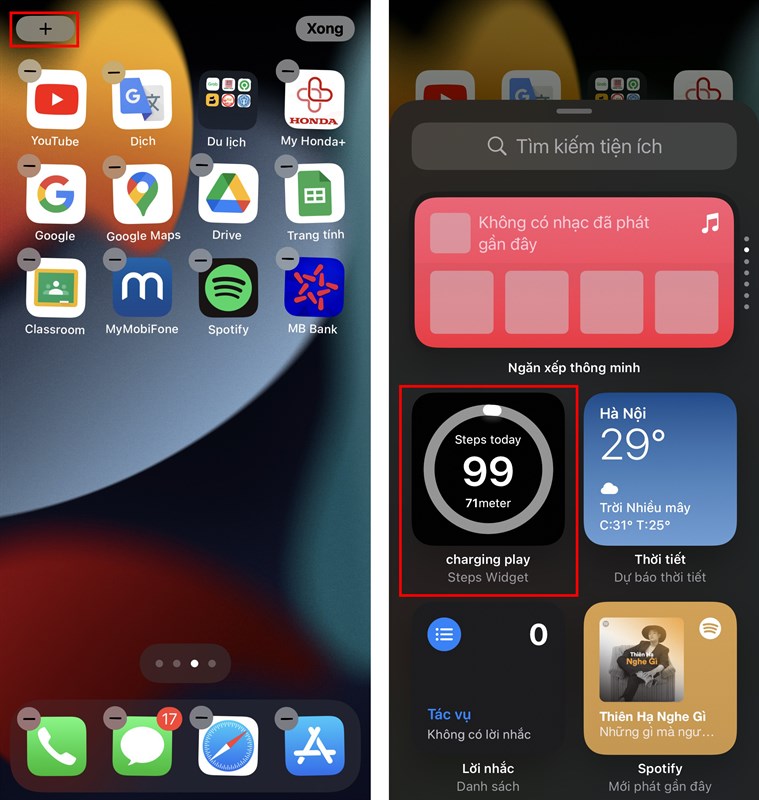
Bước 4. Chọn Thêm tiện ích và bạn đã có một Widget hệ thống đầy ấn tượng rồi đó.
Các bạn thấy những hiệu ứng sạc pin này có đẹp không? Hãy chia sẻ cảm nhận của mình ở phần bình luận bên dưới nhé. Nhớ ấn Like và Chia sẻ ủng hộ mình. Ngoài ra bạn còn có thể tham khảo thêm các hình nền iOS và Widget iOS 14 nữa nhé
Xem thêm:
- Hướng dẫn cách bật phát nhạc chất lượng cao trên iPhone
- 5 tính năng ẩn trên iPhone mà bạn nên tham khảo ngay





















































































ĐĂNG NHẬP
Hãy đăng nhập để comment, theo dõi các hồ sơ cá nhân và sử dụng dịch vụ nâng cao khác trên trang Tin Công Nghệ của
Thế Giới Di Động
Tất cả thông tin người dùng được bảo mật theo quy định của pháp luật Việt Nam. Khi bạn đăng nhập, bạn đồng ý với Các điều khoản sử dụng và Thoả thuận về cung cấp và sử dụng Mạng Xã Hội.